A Fényképnézegető frissítése
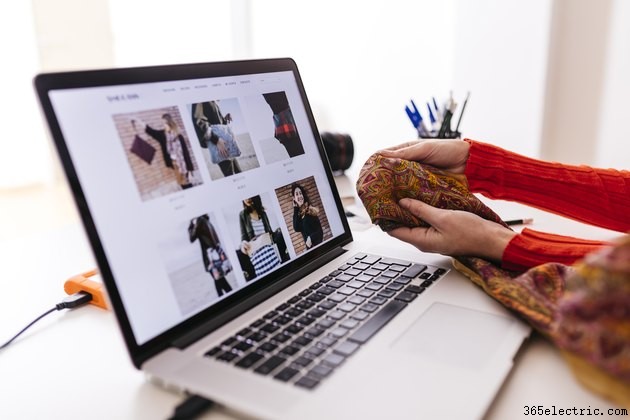
A Photo Viewer egy ingyenes Microsoft-program, amely a Microsoft Windows rendszerhez tartozik. Ha Windows 7, 8 vagy 8.1 operációs rendszert használ, ez az alapértelmezett program a fényképek megtekintéséhez az operációs rendszeren. Bármelyik új Windows Photo Viewer-frissítést megkereshet a Windows frissítési eszközzel. A Windows 10 rendszerben a Photo Viewer alkalmazást nagyrészt a Microsoft Photos nevű eszközre cserélték, bár továbbra is használhatja a Photo Viewert, ha akarja.
Fényképnézegető frissítés keresése
A Windows Photo Viewer a Microsoft Windows 7-es és újabb verzióival érkezik, de a Microsoft idővel frissítéseket vezethet be a szoftverbe. Ha látni szeretné, hogy van-e telepíthető Photo Viewer frissítés, a Windows Update eszköz segítségével kereshet egyet.
Nyomja meg a Windows billentyűt a billentyűzeten, majd írja be a "Frissítés" kifejezést a keresőmezőbe, és nyomja meg az Enter billentyűt. Kattintson a Windows Update ikonra, majd kattintson a "Frissítések keresése" gombra. Ha a Fényképnézegető ikont látja, miután a Windows befejezte a frissítések keresését, jelölje be a mellette lévő jelölőnégyzetet. Ezután kattintson a "Frissítések telepítése" gombra a Photo Viewer frissítéseinek telepítéséhez. Ha a rendszer arra kéri, hogy indítsa újra a számítógépet, mentsen el minden munkát, zárjon be minden nyitott programot, majd kattintson az "Újraindítás" gombra.
Amint a számítógép újraindul, a Photo Viewer frissítésnek elérhetővé kell válnia.
Microsoft Photos és Photo Viewer
A Windows 10 rendszerben a Photo Viewer alkalmazást többnyire egy új, Microsoft Photos nevű alkalmazás váltotta fel. Ha a Windows régebbi verzióját használja, a Microsoft Photos a Windows 10 telepítésekor települ. A Microsoft Photos legújabb verzióját ingyenesen megtalálja a Microsoft Windows online áruházában.
Továbbra is használhatja a Photo Viewer alkalmazást Windows 10 alatt, ha úgy dönt. Ez könnyebben megtehető, ha a Windows 10-et egy korábbi verzió fölé telepítette.
Ebben az esetben beállíthatja alapértelmezett fotóalkalmazásként a Windows 10 Beállítások menüjében. Kattintson a "Start menüre", és írja be a "Beállítások" kifejezést a keresőmezőbe, majd kattintson a "Beállítások" ikonra. A "Beállítások" menüben kattintson a "Rendszer", majd az "Alapértelmezett alkalmazások" elemre. A „Photo Viewer” alatt válassza ki a „Windows Photo Viewer” alkalmazást, majd lépjen ki a menüből. A fotók a jövőben a Windows Photo Viewer segítségével lesznek megnyitva.
Ha olyan számítógépet használ, amelyhez Windows 10 került, akkor a Photo Viewer engedélyezéséhez szerkesztenie kell a Windows rendszerleíró adatbázisát, amely az operációs rendszer beállításainak adatbázisa. Ehhez fájlokat találhat az interneten, de ügyeljen arra, hogy megbízzon a rendszerleíró adatbázisban végrehajtott módosítások forrásában, mivel ezek károsíthatják számítógépét.
